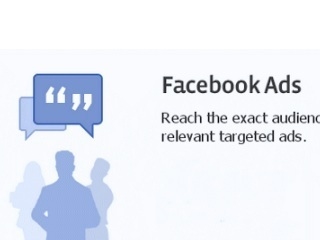ძალიან ხშირად, Excel დოკუმენტის მუშაობის საბოლოო შედეგია ბეჭდვა. თუ გსურთ ბეჭდვა მთელი შინაარსი ფაილი პრინტერი, მაშინ ეს საკმაოდ მარტივია ამის გაკეთება. მაგრამ თუ დოკუმენტის მხოლოდ ნაწილი დაიბეჭდება, პრობლემები იწყება ამ პროცედურის შექმნით. გავიგოთ ამ პროცესის მთავარი ნიუანსი.
გვერდების ჩამონათვალი
დოკუმენტის გვერდების დაბეჭდვისას, თქვენ შეგიძლიათ შეცვალოთ ბეჭდვითი ტერიტორია ყოველ ჯერზე, ან შეგიძლიათ ამის გაკეთება და შენახვა დოკუმენტში. მეორე შემთხვევაში, პროგრამა ყოველთვის შესთავაზებს მომხმარებელს ზუსტად იმ ფრაგმენტის დასაბეჭდად, რომელიც მან ადრე მიუთითა. ამ ვარიანტების გათვალისწინება Excel 2010- ის მაგალითზე. მიუხედავად იმისა, რომ ეს ალგორითმი შეიძლება გამოყენებულ იქნას ამ პროგრამის შემდგომ ვერსიებზე.
მეთოდი 1: ერთჯერადი კონფიგურაცია
თუ თქვენ აპირებთ დოკუმენტის კონკრეტულ სფეროს მხოლოდ პრინტერის დასაბეჭდად, მაშინ არ არსებობს წერტილი, სადაც მუდმივი ბეჭდვითი სივრცის შექმნაა. საკმარისი იქნება ერთჯერადი პირობების გამოყენება, რომელსაც პროგრამა არ ახსოვს.
- აირჩიეთ მაუსის მარცხენა ღილაკს დაჭერით, ფართობი ფურცელი, რომელიც გსურთ ბეჭდვა. ამის შემდეგ გადადით tab "ფაილი".
- ფანჯრის მარცხენა ნაწილში, რომელიც იხსნება, გაიაროს პუნქტი "ბეჭდვა". დაწკაპეთ ველი, რომელიც მდებარეობს დაუყოვნებლივ სიტყვაში "Setup". პარამეტრების შერჩევის პარამეტრების სია იხსნება:
- აქტიური ფურცლების ბეჭდვა;
- ბეჭდვის მთელი წიგნი;
- ბეჭდვის შერჩევა.
ჩვენ ვირჩევთ უკანასკნელ ვარიანტს, რადგან ეს მხოლოდ ჩვენი საქმეა.
- ამის შემდეგ, გადახედვის არეალში, მთელი გვერდი არ დარჩება, მაგრამ მხოლოდ შერჩეული ფრაგმენტი. ამის შემდეგ, პირდაპირი ბეჭდვის პროცედურის ჩასატარებლად დააჭირეთ ღილაკს. "ბეჭდვა".



ამის შემდეგ, პრინტერის ბეჭდვა ზუსტად იმ ფრაგმენტის ფრაგმენტს, რომელიც შეარჩია.
მეთოდი 2: დააყენეთ მუდმივი პარამეტრები
მაგრამ, თუ თქვენ გეგმავთ პერიოდულად დაბეჭდოთ დოკუმენტის იგივე ფრაგმენტი, მაშინ აზრია, რომ მას მუდმივი ბეჭდვითი სივრცის შექმნა.
- აირჩიეთ ფურცლის დიაპაზონი, რომელიც აპირებთ ბეჭდვის არეალს. გადადით tab- ზე "გვერდი განლაგება". დააჭირეთ ღილაკს "ბეჭდვის არეალი"რომელიც განთავსდება ფირზე ინსტრუმენტების ჯგუფში "გვერდი პარამეტრები". გამოჩნდა პატარა მენიუ, რომელიც შედგება ორი ელემენტით, აირჩიეთ სახელი "უცნობია".
- ამის შემდეგ, მუდმივი პარამეტრები არის მითითებული. გადაამოწმეთ ეს, გადადით tab- ზე ერთხელ. "ფაილი"და შემდეგ გადატანა სექციაში "ბეჭდვა". როგორც ხედავთ, გადახედვის ფანჯარაში ჩანს ის სფერო, რომელიც ჩვენ ვთხოვეთ.
- იმისათვის, რომ შეძლოთ ამ ფრაგმენტის დაბეჭდვა, ფაილების შემდგომი გახსნისას, ჩვენ დავბრუნდებით ჩანართში "მთავარი". ცვლილებების შესანარჩუნებლად დააჭირეთ ღილაკს ღილაკს ფანჯრის ზედა მარცხენა კუთხეში ფლოპიდის სახით.
- თუ თქვენ ოდესმე სჭირდება მთელი ფურცლის ან სხვა ნაწილის დასაბეჭდად, მაშინ ამ შემთხვევაში მოგიწევთ ფიქსირებული ბეჭდვითი ფართის ამოღება. ყოფნა tab "გვერდი განლაგება", დააჭირეთ ღილაკს ლენტი ღილაკს "ბეჭდვის ტერიტორია". სიაში, რომელიც იხსნება, დააწკაპუნეთ პუნქტზე "ამოღება". ამ მოქმედებების შემდეგ, ამ დოკუმენტში ბეჭდვითი ტერიტორია გაუქმდება, ანუ, პარამეტრების დაბრუნება ხდება სტანდარტულ მდგომარეობაში, თითქოს მომხმარებელი არ შეცვლილა.




როგორც ხედავთ, ეს არ არის ისეთი რთული, რომ შექმნას კონკრეტული ფრაგმენტი პრინტერისთვის Excel- ის დოკუმენტში, რადგან ეს შეიძლება, როგორც ჩანს, პირველად ერთი შეხედვით. გარდა ამისა, შეგიძლიათ დააყენოთ მუდმივი ბეჭდვითი ფართობი, რომელიც პროგრამა შესთავაზებს ბეჭდვა მასალა. ყველა პარამეტრები მზადდება რამდენიმე დაწკაპუნებით.